Nesta seção, o comando Mover corpos é utilizado para girar o corpo sólido e as superfícies em 10 graus. Ele ajusta a superfície de fechamento para o modelo e evita cortes inferiores.
- Arraste o marcador Extremidade da peça para depois da operação Casca.
- Volte para o nó Corpos sólidos e ative a visibilidade do Solid1, como mostra a próxima imagem.
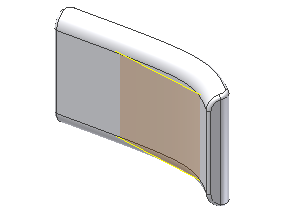
- Altere a orientação do modelo para a Vista frontal. Ative a visibilidade da Superfície de fechamento e BatterySplitSurface. O modelo é exibido como na próxima imagem.

- Na faixa de opções, clique na
guia Modelo 3D
 painel Modificar
painel Modificar
 Mover Corpos
Mover Corpos
 .
. - Selecione Solid1 no nó Corpos sólidos do navegador ou na janela de desenho, como mostra a próxima imagem.
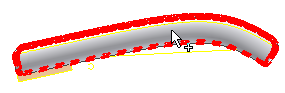
- Clique em Arraste livre
 na caixa de diálogo Mover corpos para ativar a seta suspensa. Selecione Girar em torno de uma linha
na caixa de diálogo Mover corpos para ativar a seta suspensa. Selecione Girar em torno de uma linha  na lista suspensa. Selecione o eixo Z no nó Origem como eixo de revolução. Insira o valor 10 graus no campo Ângulo.
na lista suspensa. Selecione o eixo Z no nó Origem como eixo de revolução. Insira o valor 10 graus no campo Ângulo. - Escolha novamente a Seta de seleção de corpos e selecione Srf1, Srf2 e Srf5 na pasta Corpos de superfície.
- Clique em OK. O modelo é exibido como na próxima imagem.
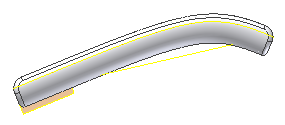
- Desative a visibilidade da Superfície de fechamento, BatterySplitSurface e Solid1.
- Altere a orientação do modelo para a Vista inicial.
- Na faixa de opções, clique na
guia Modelo 3D
 painel Recursos de Trabalho
painel Recursos de Trabalho
 Ponto
Ponto
 e selecione um dos quatro cantos do fechamento do limite para criar um ponto de trabalho. Repita o comando até que existam pontos de trabalho nos quatro cantos do fechamento do limite. Eles são necessários pois o comando Mover corpos não gira os pontos. Os pontos de referência originais foram utilizados para localizar os ressaltos no corpo sólido. Como eles não foram girados, os ressaltos estão posicionados de forma incorreta. Com os novos pontos, os ressaltos podem ser redefinidos para uma posição correta.
e selecione um dos quatro cantos do fechamento do limite para criar um ponto de trabalho. Repita o comando até que existam pontos de trabalho nos quatro cantos do fechamento do limite. Eles são necessários pois o comando Mover corpos não gira os pontos. Os pontos de referência originais foram utilizados para localizar os ressaltos no corpo sólido. Como eles não foram girados, os ressaltos estão posicionados de forma incorreta. Com os novos pontos, os ressaltos podem ser redefinidos para uma posição correta. - Desative a visibilidade da Fechamento do limite.
- Ative a visibilidade do Solid1 e PartingSurface.
- Na faixa de opções, clique na
guia Modelo 3D
 painel Modificar
painel Modificar
 Mover Corpos
Mover Corpos
 .
. - Selecione Srf1, no nó Corpos de superfície ou diretamente no modelo, para satisfazer a seleção de Corpos, como mostra a próxima imagem.
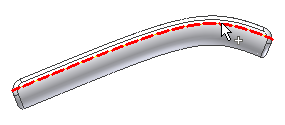
- Mantenha a opção Arraste livre para mover os corpos e insira 0 mm como Deslocamento X e -0,25 mm como Deslocamento Y. Observe as pequenas alterações na posição do Solid1 com relação a PartingSurface. Esta superfície foi movida para baixo para corrigir a linha de partição do modelo. Esta superfície foi movida para baixo para corrigir a linha de partição do modelo.
- Clique em OK.
- Desative a visibilidade de PartingSurface.